Как создать чат в ВК

Всем давно известна популярная социальная сеть ВКонтакте, которая в основном используется пользователями в качестве средства коммуникации. С помощью вк можно общаться с друзьями, создавать и посещать различные сообщества, слушать музыку и обмениваться различной информацией.
В данный момент одним из самых популярных сегментов Вконтакте являются сообщества, которые ежедневно посещаются пользователями с целью приятного времяпровождения. Именно по этой причине в социальной сети появилось дополнение к основному функционалу сайта, позволяющее сделать и добавить многопользовательские чаты для участников какого-либо паблика.
Как создать чат ВКонтакте
Пользователю необходимо являться администратором сообщества, чтобы создать в нем групповой чат. Также не менее важным условием является наличие аудитории в паблике, чтобы принимать активное участие в беседе.
Одной из главных проблем таких чатов является общедоступность, поэтому любой пользователь может принять участие. По этой причине за диалогом нужно осуществлять постоянный контроль, чтобы не допускать никаких проблем. Давайте наконец приступим к созданию группового чата в сообществе.
Читайте также:
Как сделать беседу в Вк конференцию чат
Как создать конференцию Вконтакте
Создаем чат
1. Перейдите в раздел "Группы".
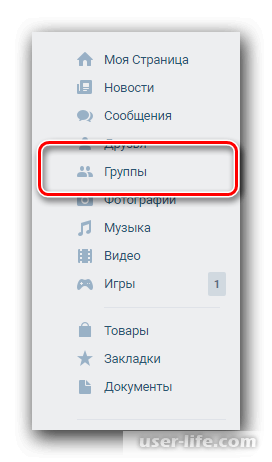
2. Переключитесь на вкладку "Управление" и перейдите в свое сообщество.
3. Кликните по кнопку в виде трех точек под главной картинкой группы.
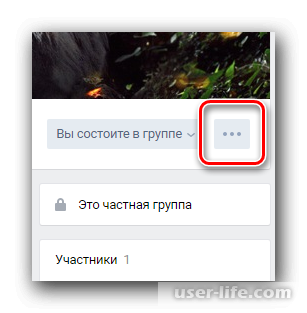
4. В выпадающем списке выберите пункт "Управление сообществом".
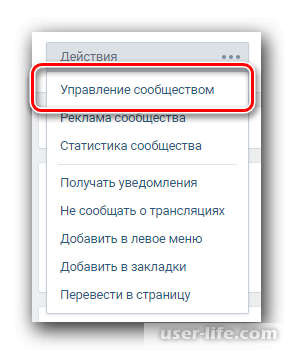
5. С помощью навигационного меню перейдите в "Приложения".
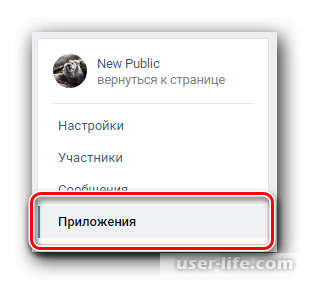
6. Находясь в разделе "Каталог", отыщите в списке приложений дополнение "Чат ВКонтакте".
7. Справа от названия будет кнопка "Добавить" - кликните по ней.
Читайте также: Как создать паблик в Вк Вайбере Инстаграм
Настройка чата
На создании группового чата все отнюдь не заканчивается, поскольку теперь необходимо провести тонкую настройку необходимых параметров.
1. Пролистайте страницу вверх, пока не увидите следующее окно.
2. Поле "Название кнопки" отвечает за то, какое наименование будет иметь ссылка на чат.
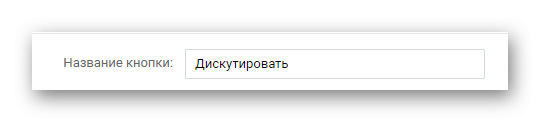
3. Установите подходящие параметры приватности, которые определяют доступность чата различным слоям пользователей.
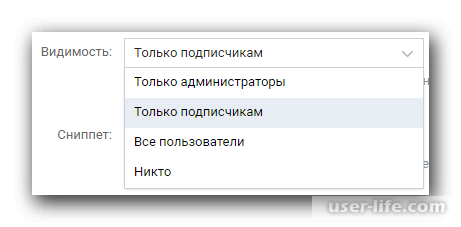
4. С помощью поля сниппет вы можете выбрать наиболее приемлемую подпись для кнопки перехода в ваш чат сообщества при встраивании ссылки на него.
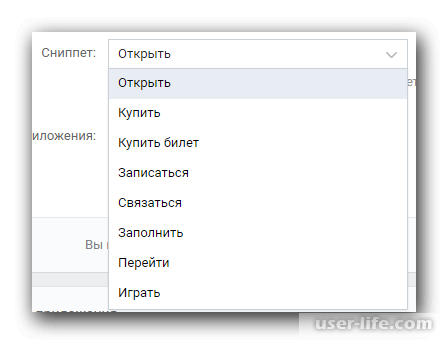
5. В последнюю графу вписывается название диалога, которое отображается в самом верху открытого приложения.
6. Сохраните выбранные настройки с помощью соответствующей кнопки.
Остается кнопка "Настроить", с помощью которой вы перейдете к окну активации чата. Кликните по ней.
1. Основное поле по умолчанию отвечает за чтение и написание сообщений в чате.
2. В правой части находится список участников и кнопки для управления приложением.
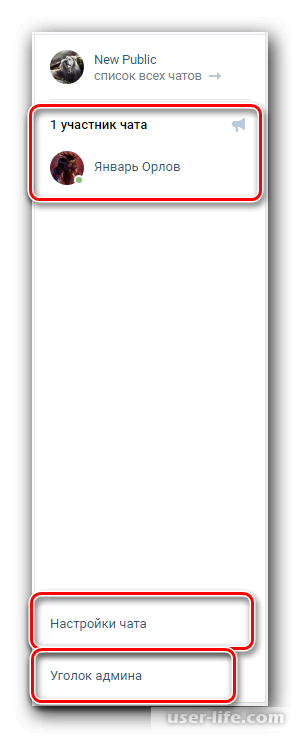
3. Если кликнуть по кнопке "Уголок админа", то вы получите доступ к детальной инструкции по управлению чатом.
4. С помощью кнопки "Настройки чата" вы увидите данные вкладки настроек:

5. Пункт "Общие настройки" позволит вам настроить доступ к чату, добавить ссылку на видео трансляцию, установить тему чата и так далее.
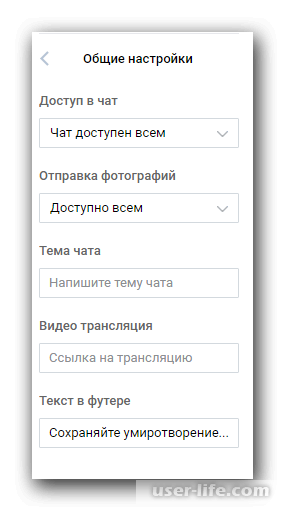
6. Раздел "Руководители" позволяет пополнить список лиц, уполномоченных управлением чата.
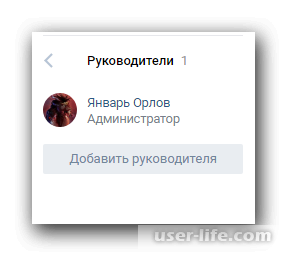
7. Пункт "Черный список" не нуждается в комментариях, поскольку и так известен всем пользователям персональных страниц.

8. Четвертый раздел является одним из самых полезных, поскольку позволяет установить автоматическую фильтрацию нецензурных выражений и сторонних ссылок.
9. Не забудьте воспользоваться кнопкой "Рассказать о чате в сообществе", которая располагается в центре окна.
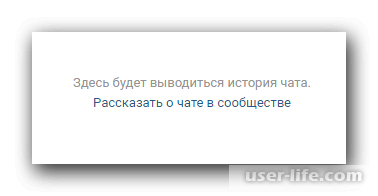
Удаление чата
При создании чата очень важным моментом является знание о том, как удалить чат в нужный момент. К счастью данное действие является намного проще и не потребует большого количества настроек. Для этого сделайте следующее:
1. Перейдите в раздел "Управление сообществом", затем переключитесь на вкладку "Приложения".
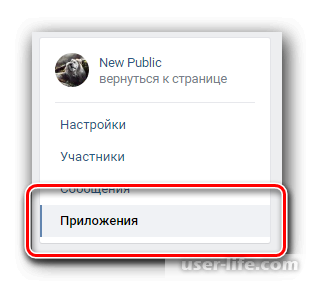
2. Мы уже совершали настройки в данном блоке, однако в этот раз нас интересует ссылка "Удалить", расположенная в самом низу.
3. В появившемся окне нажмите кнопку "Удалить", чтобы подтвердить действие.
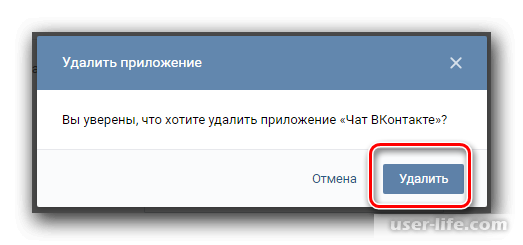
4. После небольшого промежутка времени система оповестит вас об успешной деактивации чата.
Читайте также: Как удалять группы в Вк созданные самим
Заключение
С помощью наших рекомендаций вы без проблем сможете создать, настроить и удалить чат сообщества. Если у вас остались какие-то вопросы, то задавайте их в комментариях. Надеемся, вам помогла наша статья.
Рейтинг:
(голосов:1)
Не пропустите похожие инструкции:
Комментариев пока еще нет. Вы можете стать первым!
Популярное
Авторизация






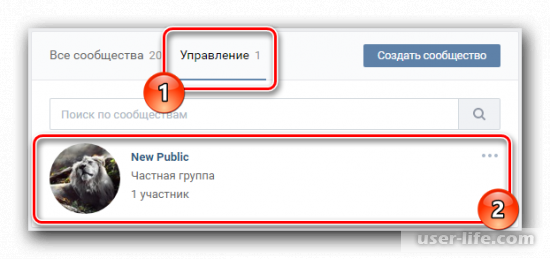
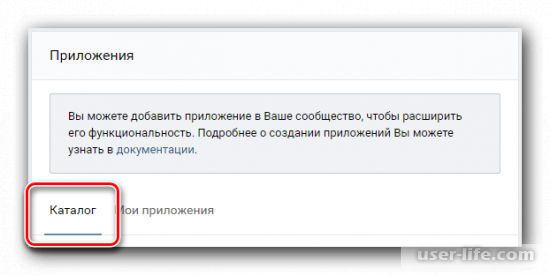
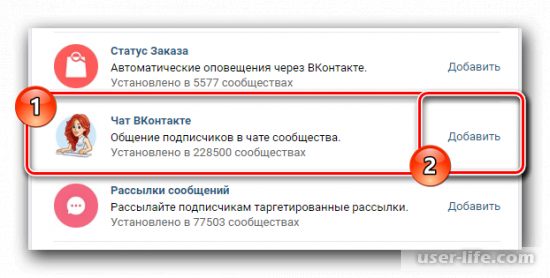
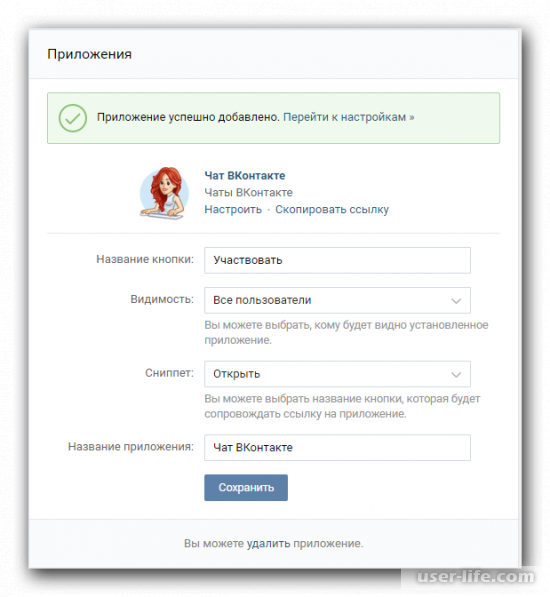
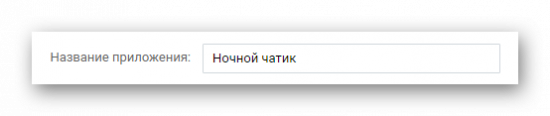
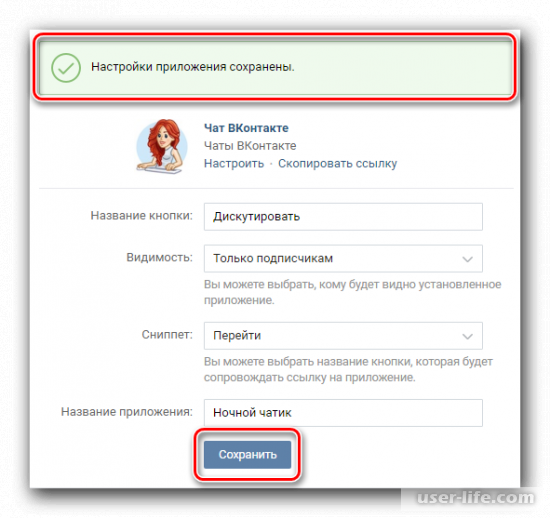
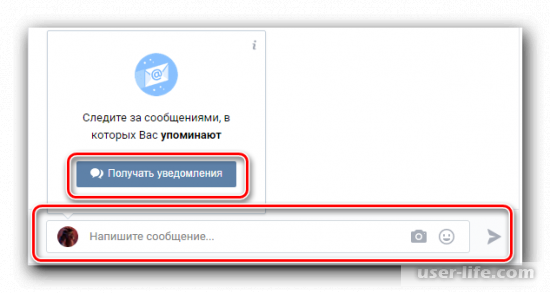
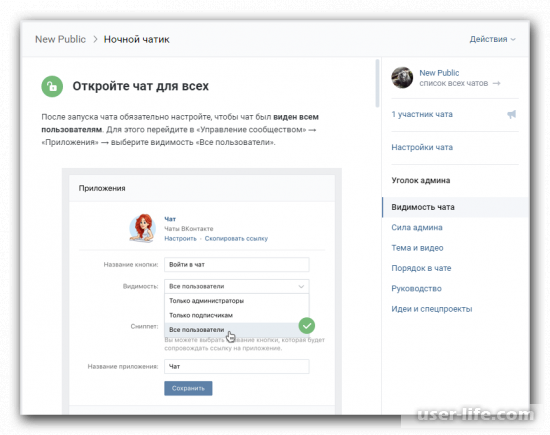
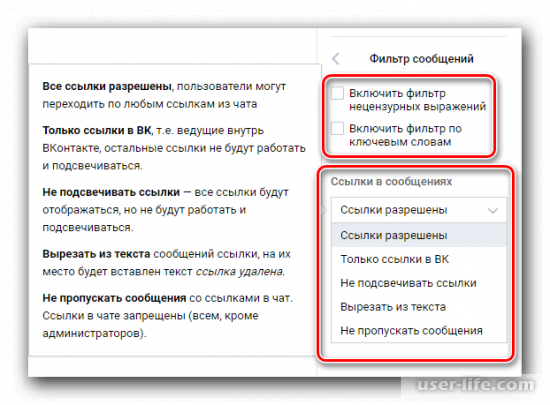


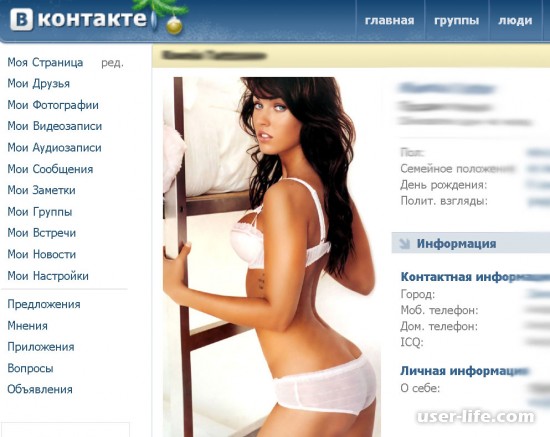




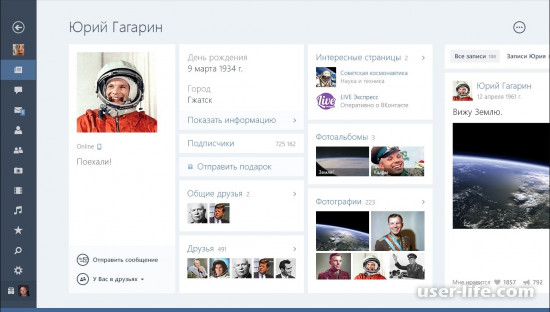

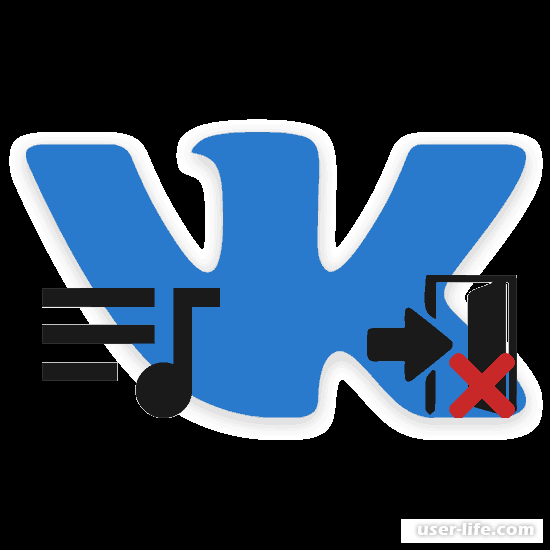

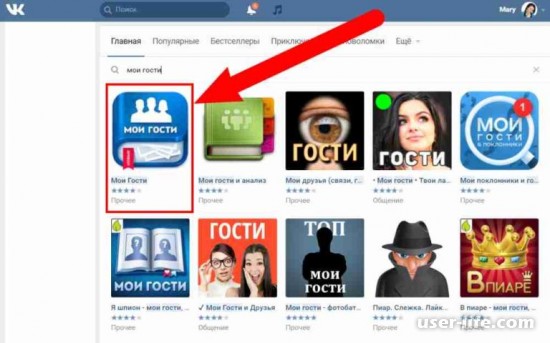
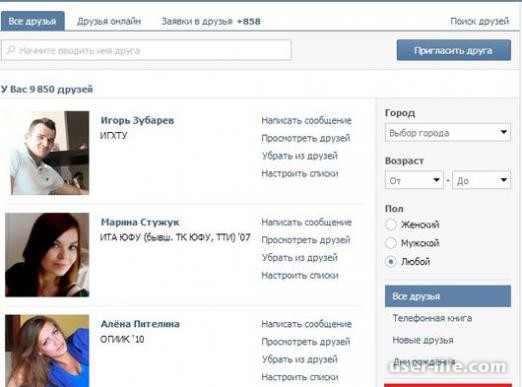

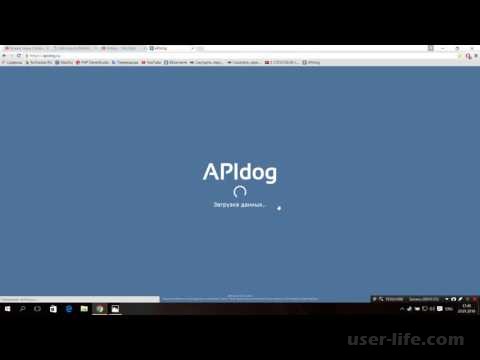



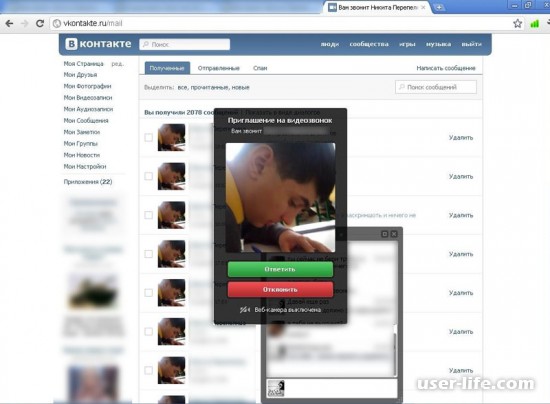
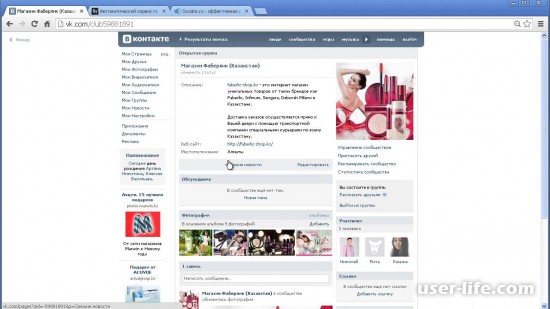
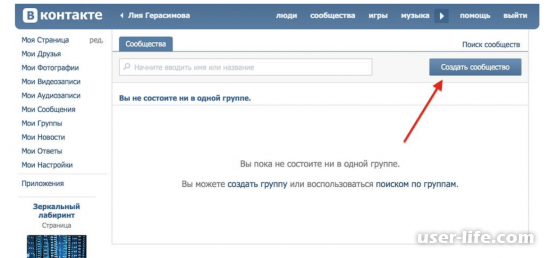









Добавить комментарий!